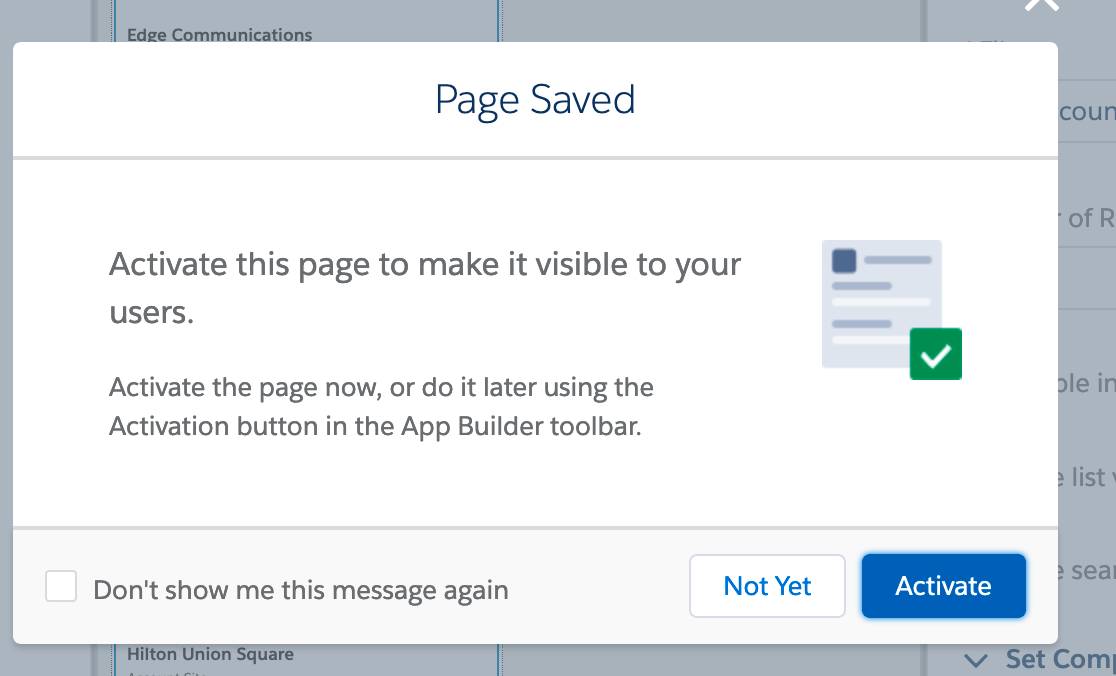Criar sua primeira página
Introdução
O Criador de aplicativo Lightning permite que os desenvolvedores e usuários comerciais criem belas interfaces de usuário personalizadas que são projetadas para funcionar perfeitamente em seu desktop e em dispositivos móveis, tudo sem escrever uma única linha de código. Neste início rápido, você criará um aplicativo de geolocalização para representantes de vendas em campo usando o Criador de aplicativo Lightning. Você usará um componente do Lightning pré-criado e a interface de arrastar e soltar do Criador de aplicativo Lightning para criar esse aplicativo.
Criar sua primeira página
Uma página do Lightning é um contêiner para componentes do Lightning. Crie sua primeira página e adicione um componente a ela.
- Se você ainda não fez isso, faça login no Trailhead e inicie seu Trailhead Playground clicando em Launch (Iniciar) no fim desta página. Isso abre seu Trailhead Playground em uma nova guia.
- Se você ainda não estiver na página inicial de configuração, clique em
 e selecione Setup (Configuração) para iniciar a configuração em uma nova guia.
e selecione Setup (Configuração) para iniciar a configuração em uma nova guia. - Insira
Lightning App Builder(Criador de aplicativo Lightning) na caixa Quick Find (Busca rápida) e selecione Lightning App Builder (Criador de aplicativo Lightning). - Em Lightning Pages (Páginas do Lightning), clique em New (Novo).
- Selecione App Page (Página de aplicativo) e clique em Next (Avançar).
- No campo Label (Rótulo), digite
Field Sales Appe clique em Next (Avançar). - Em Create a New Lightning Page (Criar uma nova página do Lightning), selecione Two Regions (Duas regiões).
- Clique em Done (Concluído).
Agora que você tem uma página, pode adicionar componentes. No seu primeiro componente, arraste um componente de exibição de lista para a página.
- Na lista suspensa Desktop, clique em Tablet - Portrait (Tablet - Retrato). O layout de visualização da tela é alterado da coluna única padrão para duas colunas.
- No menu Standard Components (Componentes padrão) à esquerda, arraste List View (Modo de exibição de lista) para a coluna da esquerda.
- Defina as propriedades deste componente usando a lista de propriedades na barra lateral direita.
- Na lista suspensa Object (Objeto), selecione Account (Conta).
- Na lista suspensa Filter (Filtro), selecione My Accounts (Minhas contas).
- No campo Number of Records to Display (Número de registros para exibir), digite
7.
- Clique em Save (Salvar) e depois clique em Not Yet (Ainda não) na janela pop-up. Iremos ativar essa página em uma etapa posterior.